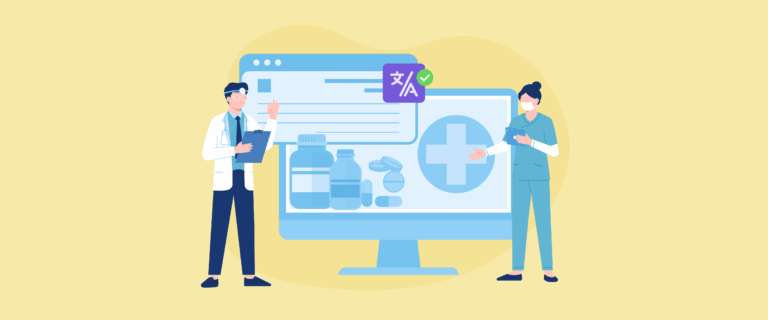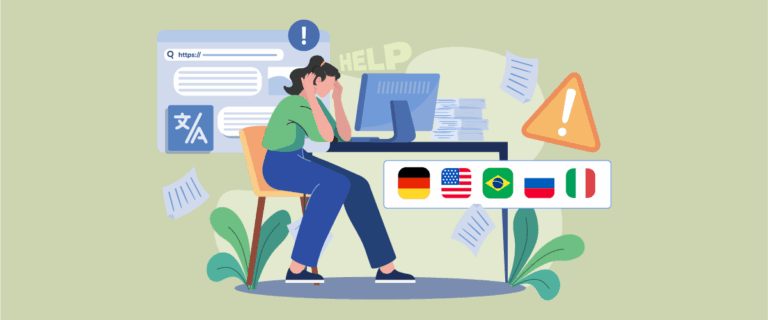Если вы хотите создать многоязычный веб-сайт и собираетесь перевести сайт WordPress , важно перевести все элементы веб-сайта, включая формы, будь то контактные формы, информационные бюллетени или другие формы.
В WordPress вы можете создавать различные пользовательские формы, которые будут отображаться на веб-сайте. Существуют различные плагины, которые вы можете использовать для создания форм, одним из которых является плагин WPForms.
Тем из вас, кто использует эту форму в WordPress, важно знать, как перевести плагин. Итак, в этой статье мы подробно обсудим, как автоматически переводить и редактировать переводы плагина WPForms!
Что такое плагин WPFroms WordPress?
WPForms — это плагин WordPress , который используется для легкого создания форм на веб-сайтах на базе WordPress. С помощью плагина WPForms вы можете создавать такие формы, как контактная информация, регистрация, опрос и форма заказа.
Плагин WPForms доступен в двух версиях: Free и PRO. Обе версии можно использовать для создания форм, просто бесплатная версия или WPForms lite имеют некоторые ограниченные функции, которые пока нельзя использовать.
Кроме того, WPForms также интегрирован со многими из самых популярных сервисов электронного маркетинга и несколькими платежными системами. Это делает WPForms отличным выбором не только для сбора регистрационных писем, но и для приема платежей и пожертвований.
Тогда каковы функции, шаблоны и поля в плагине WPForms? Ознакомьтесь со следующим объяснением.
WPForms Free VS Pro
Плагин WPForms имеет две версии: бесплатную и профессиональную, каждая версия предлагает разные функции. Ниже мы обсудим, какие поля есть в бесплатной, профессиональной и шаблонной версиях.
Поля в WPForms бесплатно

В плагине WPForms поля разделены на три части: стандартные поля, необычные поля и поля оплаты. Но в бесплатной версии есть только стандартные поля и несколько полей из оплаты. Ниже приведены подробности для каждого поля.
Стандартные поля
- Однострочный текст
- Падать
- Флажки
- Имя
- Ползунок числа
- Текст абзаца
- Большой выбор
- Числа
- Электронная CAPTCHA.
Платежные поля
- Один предмет
- Несколько элементов
- Общий
- Флажки
- Выпадающие элементы
- Полоса кредитной карты
Поля в WPForms pro
Что касается версии PRO, вы получите полное модное поле и несколько платежных полей, которых нет в бесплатной версии, включая такие вещи, как.
Причудливые поля
- Телефон
- Адрес
- Дата/время
- Файл загружен
- Богатый текст
- Разрыв страницы
- HTML
- Предварительный просмотр записи
- Скрытое поле
- Подпись
- Чистая оценка промоутера
- URL веб-сайта
- Пароль
- Макет
- Разделитель секций
- Содержание
- Рейтинг
- Пользовательская капча
- Шкала Лайкерта
Платежные поля
- PayPal коммерция
- Квадрат
- Авторизовать.net
Шаблоны форм в WPForms

Что касается шаблонов, WPForms Lite и WPForms Pro поставляются с более чем 700 шаблонами форм WordPress . Вы можете получить к нему доступ непосредственно в конструкторе форм.
Существуют различные категории шаблонов, которые вы можете использовать, включая бизнес, образование, маркетинг, здоровье и благополучие и многие другие.
Создавайте формы с помощью плагина WPForms в WordPress
Узнав, какие поля есть в плагине WPForms, мы попробуем создать форму с WPForms в WordPress.
#1 Установите плагин WPForms в WordPress
Первым шагом является установка плагина WPForms в WordPress . Как обычно, войдите в меню «Плагины» > «Добавить новый» > WPForms > «Установить сейчас» > «Активировать».

#2 Создавайте новые формы с помощью WPForms
После того, как плагин будет успешно установлен, выберите меню WPForms в меню слева, если это так, дисплей выглядит следующим образом. Вот несколько примеров созданных форм.
Чтобы создать новую форму, вам нужно всего лишь нажать «Добавить новую» на следующей оранжевой кнопке.

После этого появится дисплей для установки поля следующим образом. Например, как показано ниже, здесь мы попытаемся создать форму вопроса для посетителей веб-сайта, которые хотят задать вам вопросы.
В следующей форме используйте поля «Имя», «Электронная почта» и «Текст абзаца».

Чтобы настроить абзацы, вы можете щелкнуть поле, а затем переименовать метку, как в левом столбце, в соответствии с тем, что вы хотите.

Закончив создание формы, не забудьте нажать Сохранить в правом верхнем углу, чтобы сохранить изменения.
#3 Отображает формы на вашем сайте
После того, как форма создана, вам нужно сделать еще несколько настроек, чтобы форма могла появиться на нужной вам странице сайта.
Для этого выберите страницу, которую вы хотите отобразить в форме, затем выберите «Редактировать» или «Редактировать с помощью Elementor ». После этого в «Шаблоны» напишите WPForms, и появится экран, подобный следующему.
Здесь нужно выбрать, какую форму отображать на странице. Примером здесь является выбор «Спросите нас» . После этого сохраните изменения.

#4 Успешно отобразилась форма WPForms
Теперь вы можете попробовать открыть страницу, на которой вы ранее добавили форму, что-то вроде этого.

Автоматически переводите и редактируйте переводы WPForms с помощью Linguise
Здесь вы успешно создали формы WordPress с помощью плагина WPForms. Следующий шаг — перевод формы так, чтобы ее могли понять посетители из других стран.
Существует два способа перевода WPForms: вручную и автоматически. Вручную вы можете использовать плагин Loco Translate и перевести одну строку.
Этот метод, безусловно, займет больше времени, особенно если вам нужно перевести много бланков.
Решение, вы можете использовать службу автоматического перевода. Одним из сервисов автоматического перевода, которым вы можете воспользоваться, является Linguise.
Linguise — это сервис автоматического перевода веб-сайтов, а также различных их элементов. Linguise может быть решением для тех из вас, кто хочет быстро перевести WPForms.
С помощью технологии нейронной сети Linguise может производить результаты перевода, которые являются естественными и похожими на человеческий перевод, что обеспечивает лучший пользовательский опыт.
Вы можете выбирать из более чем 80 доступных языков и отображать их на веб-сайте.
Сразу же, как перевести и отредактировать перевод плагина WPForms автоматически с помощью Linguise.
#1 Зарегистрируйте Linguise и добавьте язык
Первым шагом является бесплатная регистрация вашей учетной записи на Linguise . Регистрация Linguise может быть выполнена без использования кредитной карты, вам нужны только имя пользователя, пароль и адрес электронной почты.
После этого вам будет предоставлен доступ к Linguise , затем войдите в «Настройки », прокрутите вниз, вы найдете столбец ключа API, затем выберите « Копировать в буфер обмена».

После этого снова прокрутите вниз и найдите столбец «Языки». Здесь вы можете выбрать различные языки, которые вы хотите отображать на веб-сайте. Наконец, выберите Сохранить , чтобы сохранить изменения.

#2 Установите плагин Linguise
Второй шаг — установка плагина Linguise в WordPress. Хитрость заключается в том, чтобы найти плагин Linguise , затем установить и активировать. Если да, то слева появится меню Linguise и затем откройте меню.
Здесь вам нужно вставить API, который был скопирован ранее, он предназначен для связи между Linguise и веб-сайтом, затем нажмите «Применить».

Затем вам также необходимо установить язык отображения на веб-сайте. Вы можете настроить отображение на основе всплывающих окон, бок о бок или раскрывающегося списка.
Затем для логотипа языка вы можете использовать короткое имя или полное имя с добавлением логотипа с флажком.

#3 Перевод форм с помощью Linguise
Теперь попробуйте перевести формы на странице, которую вы настроили ранее. Примеры здесь переведены на итальянский язык.

#4 Редактируйте переводы WPForms с помощью живого редактора Linguise
Машинный перевод часто приводит к менее точным или даже менее естественным переводам. Поэтому Linguise представляет функцию живого редактора, которая позволяет вам переводить прямо на главной странице веб-сайта.
Вы можете переводить на несколько языков с помощью этой функции даже в бесплатной версии Linguise . Этот метод очень прост: откройте Linguise , затем выберите Live Editor, после этого откройте Live Editor и выберите нужный язык.
Затем выберите, какую часть вы хотите перевести, после чего нажмите «Сохранить» .

Вывод
Теперь вы понимаете, как автоматически переводить и редактировать перевод плагина WPForms, начиная с того, как устанавливать плагин WPForms, создавать новые формы и автоматически переводить на разные языки с помощью Linguise.
Если вы заинтересованы в использовании Linguise в качестве службы перевода, используйте бесплатную версию, которая позволяет вам переводить до 600 тысяч слов и использовать любой язык, который вы хотите!